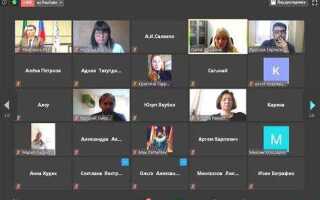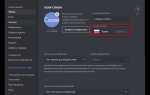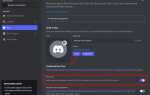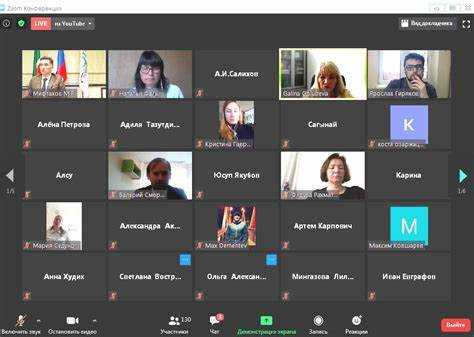
Для запуска конференции в Zoom с компьютера необходима актуальная версия программы, доступная на официальном сайте. Установка занимает не более 5 минут, требует прав администратора и стабильного интернет-соединения с минимум 5 Мбит/с для качественного видео.
После установки авторизуйтесь в учетной записи Zoom. В разделе «Новая конференция» достаточно одного клика, чтобы начать мгновенный звонок с включенной камерой и микрофоном. Для планирования встречи используйте кнопку «Запланировать», где можно задать дату, время и параметры доступа участников.
Важно настроить опции безопасности: активировать ожидание в зале и ограничить доступ по паролю. Это предотвратит нежелательных гостей и обеспечит приватность встречи. Подробная инструкция в статье позволит избежать типичных ошибок при создании конференции и повысить эффективность взаимодействия с аудиторией.
Регистрация и вход в аккаунт Zoom на компьютере

Для начала работы откройте официальный сайт Zoom: https://zoom.us/. Нажмите кнопку «Sign Up, It’s Free» в правом верхнем углу. Введите рабочий или личный email и подтвердите адрес через письмо, которое придёт в течение нескольких минут. Альтернативно можно зарегистрироваться через аккаунты Google или Facebook, нажав соответствующие иконки.
После подтверждения email система предложит заполнить имя и фамилию, а затем создаст пароль длиной не менее 8 символов с обязательным использованием цифр и заглавных букв.
Для входа на компьютерной версии Zoom откройте программу или перейдите на сайт. Введите email и пароль, использованные при регистрации, или войдите через Google, Facebook, Apple, если регистрация проходила через эти сервисы. Для удобства можно активировать функцию автоматического входа, установив галочку «Keep me signed in».
Если пароль забыт, воспользуйтесь ссылкой «Forgot Password?», чтобы получить инструкцию по сбросу на указанный email.
Вход в аккаунт предоставляет доступ к созданию и управлению конференциями, настройкам безопасности и профиля. При первом входе рекомендуется проверить настройки двухфакторной аутентификации для повышения безопасности.
Настройка параметров новой конференции перед запуском

Перед началом конференции в Zoom важно оптимизировать основные настройки для удобства участников и безопасности.
- Название конференции: задайте понятное имя, отражающее тему или цель встречи.
- Дата и время: укажите точное время начала и длительность, чтобы участники получили корректные уведомления.
- Пароль доступа: установите сложный пароль (не менее 8 символов, включая буквы и цифры) для предотвращения несанкционированного входа.
- Включение видео: выберите, будет ли видео включено для организатора и участников при входе (рекомендуется выключить для участников по умолчанию, чтобы избежать шумов).
- Аудио: разрешите использование как телефона, так и компьютера, чтобы участники могли выбрать удобный способ подключения.
- Зал ожидания: активируйте функцию, чтобы контролировать допуск участников вручную.
- Запись конференции: включите автоматическую запись при необходимости, укажите место сохранения на компьютере или в облаке.
- Разрешения участников:
- Включите или отключите возможность участников включать микрофон и видео.
- Отключите демонстрацию экрана для участников, если это не требуется.
- Разрешите чат только между организатором и участниками для предотвращения отвлечений.
- Использование виртуального фона: настройте фон для организатора, чтобы повысить профессиональный вид конференции.
- Интеграция с календарём: свяжите конференцию с Google Календарём или Outlook для автоматической отправки приглашений.
Настройка этих параметров заранее минимизирует технические проблемы и повышает эффективность встречи.
Выбор типа конференции и установка времени проведения
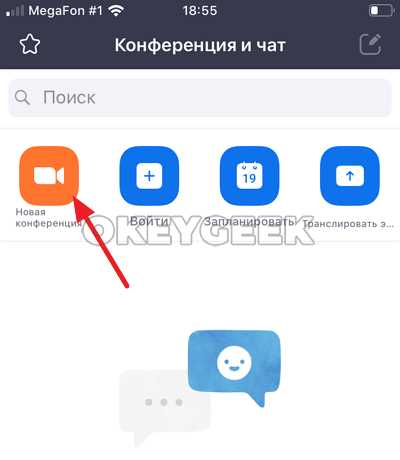
Zoom предлагает три основных типа встреч: мгновенная, запланированная и повторяющаяся конференция. Каждый вариант подходит для определённых целей и требует правильной настройки.
- Мгновенная конференция – запускается сразу без предварительной подготовки. Используйте, если нужно быстро связаться с участниками без указания времени.
- Запланированная конференция – создаётся с фиксированной датой и временем. Подходит для встреч с заранее известным расписанием.
- Повторяющаяся конференция – встреча, повторяющаяся по расписанию (ежедневно, еженедельно, по определённым дням). Оптимально для регулярных собраний.
Для настройки времени запланированной или повторяющейся конференции выполните следующие действия:
- Перейдите в раздел «Запланировать встречу» на главной панели Zoom.
- Выберите дату и время начала конференции. Учитывайте часовой пояс – по умолчанию используется локальный.
- Задайте длительность встречи. Максимальная продолжительность зависит от вашего тарифа (для бесплатного – 40 минут в групповых сессиях).
- Для повторяющихся встреч отметьте пункт «Повторять» и установите периодичность: ежедневно, еженедельно или по индивидуальному графику.
- При необходимости включите опцию «Автоматический запуск конференции», чтобы не пропускать начало.
Рекомендуется указывать точное время начала с запасом 5-10 минут для технической проверки и подключения участников.
Приглашение участников через ссылку и email
После создания конференции в Zoom откройте окно управления встречей и выберите раздел «Участники». Нажмите «Пригласить» – появится окно с двумя основными вариантами: копировать ссылку для приглашения и отправить приглашение по электронной почте.
Ссылка для приглашения автоматически содержит уникальный идентификатор встречи и пароль, если он установлен. Рекомендуется проверить наличие пароля в ссылке и при необходимости отредактировать настройки безопасности в разделе «Настройки» личного кабинета Zoom. Для максимальной безопасности передавайте ссылку только проверенным участникам.
При выборе отправки приглашения по email Zoom предложит встроенные опции отправки через почтовые клиенты (Outlook, Gmail и др.) либо копирование текста приглашения. В тексте указывается дата, время, ссылка на конференцию и пароль. Этот шаблон можно редактировать перед отправкой для добавления дополнительной информации.
Рекомендуется использовать email-приглашения при работе с крупными группами и корпоративными клиентами, чтобы сохранить контроль над списком участников. Отправка через почтовый клиент позволяет настроить персонализированные сообщения и встроить напоминания.
В обоих случаях обязательно проверить актуальность даты и времени конференции, а также проверить корректность ссылки, особенно при изменении расписания или повторных встречах.
Управление аудио и видео во время конференции
Для контроля аудио используйте кнопку «Включить звук» и «Выключить звук» на панели управления Zoom. Горячая клавиша для включения/выключения микрофона – Alt + A (Windows) или Cmd + Shift + A (Mac). Чтобы избежать фоновых шумов, рекомендуется использовать функцию «Заглушить всех» в меню «Участники», если вы – организатор.
Для видеокамеры доступны кнопки «Включить видео» и «Выключить видео». Горячая клавиша для быстрого переключения – Alt + V (Windows) или Cmd + Shift + V (Mac). Можно выбрать конкретное устройство видеозахвата через меню «Настройки» → «Видео». При слабом освещении включите функцию «Коррекция освещения» для улучшения качества изображения.
Функция «Приостановить видео» позволяет временно прекратить трансляцию, сохранив изображение последнего кадра. Для переключения между камерами (если подключено несколько) используйте меню выбора камеры рядом с кнопкой видео.
В разделе «Аудио» настроек можно проверить уровень громкости микрофона и динамиков, а также выполнить тест перед началом конференции. Используйте опцию «Автоматическая регулировка громкости» для поддержания оптимального уровня звука.
При необходимости отключите звук отдельного участника через список «Участники» – нажмите на значок микрофона напротив имени и выберите «Отключить звук». Для обратной связи используйте функцию «Поднять руку» или чат.
Обратите внимание: при включенном режиме «Только слушать» видеопоток участников отключен автоматически, что снижает нагрузку на сеть.
Использование функций безопасности для защиты конференции
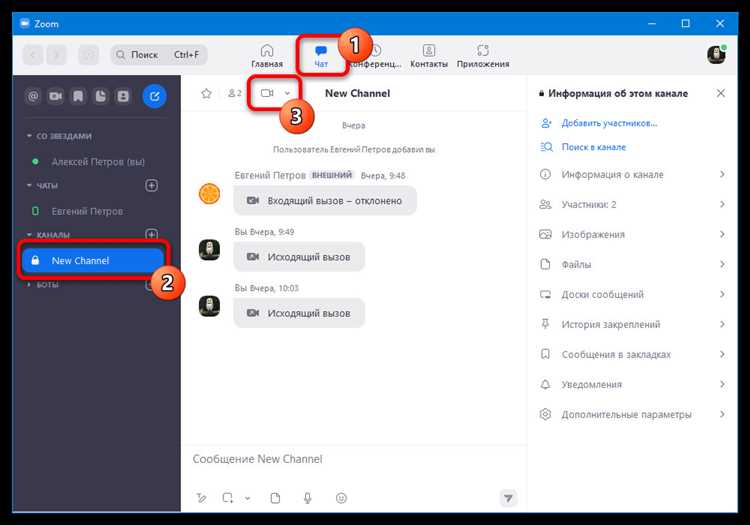
В Zoom для защиты конференции необходимо включить пароль при создании встречи. Пароль ограничит доступ только тем, кто его получил. Активируйте опцию «Требовать пароль для входа» и указывайте сложный пароль из букв, цифр и символов.
Используйте зал ожидания (Waiting Room), чтобы контролировать допуск участников вручную. Включите эту функцию в настройках встречи и принимайте каждого участника отдельно, исключая нежелательных гостей.
Ограничьте возможность присоединения до начала конференции, отключив «Разрешить вход до хозяина». Это предотвратит запуск встречи без вашего контроля.
Управляйте правами участников, отключая функции совместного использования экрана, чата или возможности записи. Для этого в настройках встречи отключите опции «Разрешить совместное использование экрана» для участников и «Запись участниками».
Для крупных мероприятий используйте функции блокировки конференции после начала встречи. Это отключит доступ новым участникам и предотвратит вторжения.
Регулярно обновляйте Zoom до последней версии, чтобы пользоваться актуальными средствами защиты и исправлениями уязвимостей.
Запись конференции и сохранение на компьютер
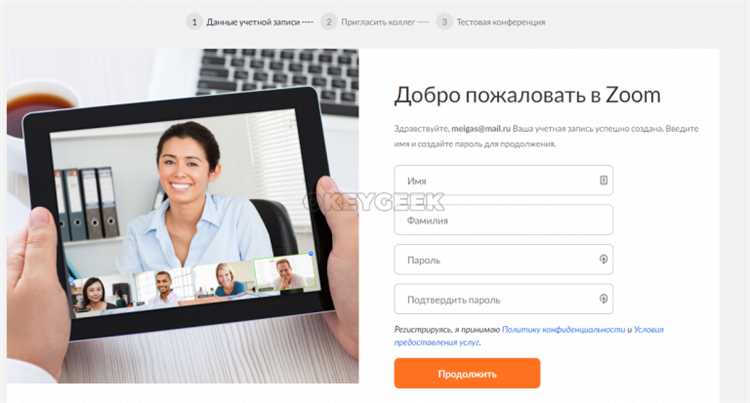
Для записи конференции в Zoom с компьютера необходимо обладать правами хоста или получить разрешение от организатора. Во время встречи нажмите кнопку «Запись» внизу экрана. По умолчанию запись сохраняется локально на жесткий диск.
После нажатия кнопки появится индикатор записи и доступ к элементам управления. В конце конференции или при остановке записи файл автоматически конвертируется в формат .mp4 для видео и .m4a для аудио.
Файлы сохраняются в папку Документы > Zoom > Название конференции >. Можно изменить путь сохранения через настройки Zoom: откройте раздел «Запись» и укажите нужную папку в поле «Расположение локальных записей».
Рекомендуется контролировать свободное место на диске, поскольку видео высокого качества занимает от 200 МБ до нескольких гигабайт в зависимости от длительности и активности в конференции.
При записи также доступны функции паузы и продолжения, что позволяет исключить ненужные моменты из итогового видео без дополнительного монтажа.
Завершение конференции и просмотр статистики участников
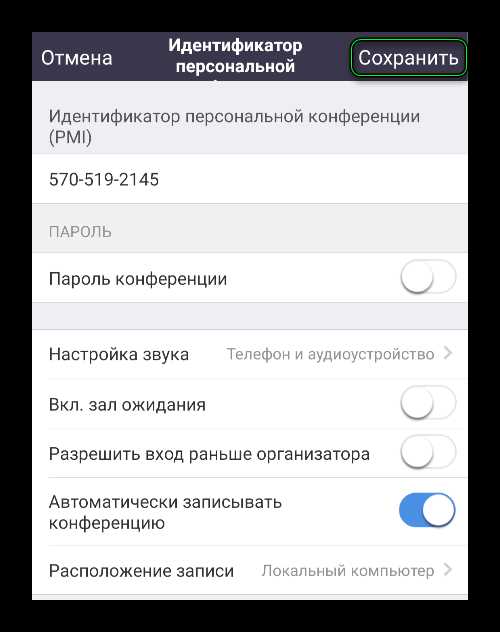
Для завершения конференции нажмите кнопку «Завершить встречу для всех» в правом нижнем углу окна Zoom. Это остановит трансляцию и отключит всех участников одновременно.
Если нужно завершить встречу только для себя, используйте кнопку «Выйти из встречи», при этом конференция продолжит работу для остальных.
Просмотр статистики доступен в разделе «Отчеты» на портале Zoom после завершения конференции. В отчете отображается список участников с указанием времени подключения и отключения, а также общей продолжительности их присутствия.
Для получения подробных данных выберите отчет «Участники» с датой и временем проведения конференции. Отчеты можно экспортировать в формате CSV для последующего анализа.
Статистика помогает оценить вовлеченность, выявить опоздавших и определить, кто покинул встречу досрочно. Для регулярных вебинаров используйте автоматический сбор отчетов в настройках аккаунта.
Вопрос-ответ:
Как создать конференцию в Zoom с компьютера?
Для создания конференции на компьютере нужно зайти на сайт Zoom или открыть программу, войти в свою учетную запись, затем нажать кнопку «Новая встреча». После этого вы можете пригласить участников, скопировав ссылку на конференцию и отправив её по почте или в мессенджере.
Можно ли настроить конференцию с паролем для защиты от нежелательных гостей?
Да, Zoom позволяет задать пароль при создании конференции. В окне создания встречи найдите пункт «Настройки» или «Безопасность», где можно включить опцию запроса пароля. Участникам потребуется ввести этот пароль при подключении, что повышает уровень безопасности и ограничивает доступ только приглашённым людям.
Какие технические требования необходимы для запуска конференции Zoom с компьютера?
Для проведения конференции на компьютере достаточно иметь стабильное интернет-соединение, современный браузер или установленное приложение Zoom. Также важно, чтобы устройство имело микрофон и камеру, если планируется использовать видео и звук. Рекомендуется обновить программу до последней версии для корректной работы всех функций.
Можно ли управлять конференцией в Zoom, если нужно отключить звук у участников или заблокировать экран?
Да, в процессе проведения конференции хост (организатор) имеет возможность управлять звуком и видео участников. Для этого в панели управления встречей есть кнопки для отключения звука у всех или отдельных участников, а также функция блокировки экрана. Это помогает контролировать ход встречи и избежать посторонних шумов или прерываний.